Flutter 开发完整指南
本文的写作目的是为了方便有一定 UI 编程经验的开发者快速上手 Flutter 开发移动应用,并且对 Flutter 开发的相关主题形成全貌的认识。在每个主题之后,会附有相关的资源链接,方便有兴趣的同学按图索骥深入学习。在文章的最后,整理了一些学习资料,如果想更系统地学习 Flutter 推荐阅读。
What & Why
Flutter 是 Google 开源的跨端开发方案,支持移动端、Web 以及桌面端开发,所谓 “One Codebase to Rule Them All”。Web 和桌面端的实现目前还不完善,相关功能还在开发中,所以暂时并不能直接投入到生产中使用。但移动端开发已经非常成熟,相比于同为跨端开发方案的 React-Native,Flutter 有势均力敌甚至赶超的趋势,不管是 Google Trends,还是 Stack Overflow Trends 都能从中窥见端倪。以下是 Stack Overflow Trends 上的截图,可以看出 Flutter 的社区活跃度可能已经超过 React-Native。

目前,无论国外还是国内,都已经有非常多的大厂投入使用,并且沉淀出了一些最佳实践。比如国内的阿里闲鱼、腾讯、美团等都有一些不错的相关技术内容输出。
所以为什么 Flutter 能在众多的跨端方案中脱颖而出,并且大有侵蚀原生开发技术的趋势?
可以从以下几个方面来回答这个问题:
- 接近 Web 的开发体验。因为 Flutter 基于 Dart 语言开发,Dart 是一门既支持 AOT 也支持 JIT 编译的语言,在开发环境下通过 JIT 编译实现的维持状态的热更新(见下图),比原生开发需要等待几十秒甚至更长时间编译后才能看到效果的体验要好太多。另外,它的声明式、响应式编程风格,通过数据驱动 UI 更新对于习惯了 React 或者 Vue 的前端开发是非常熟悉和友好的。以上以及其他配套工具(比如调试工具)极大提高了开发者的效率,让原生开发有了接近 Web 开发的体验。
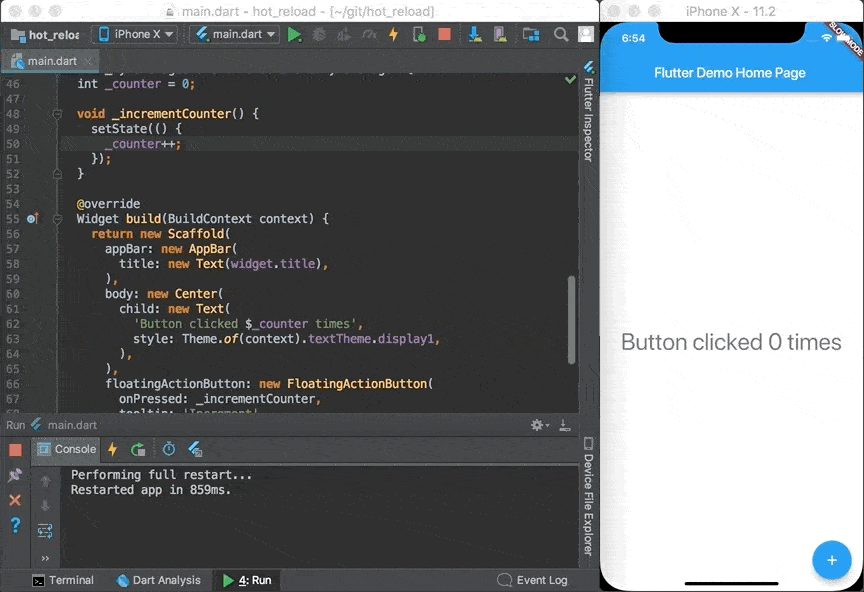
(来源:https://medium.com/hackernoon/why-flutter-uses-dart-dd635a054ebf){' '}
- 接近原生的用户体验。在技术选型的时候,会有一些权衡,因为很难找到完美的解决方案,而是寻求综合而言最合适的。抛开产品架构、交互设计等方面的影响,单纯从技术角度考虑,影响用户体验的因素主要包括 UI 是否足够精致,动画是否足够流畅,交互响应是否足够快等。这方面,Flutter 做得足够好,因为 Flutter 自带渲染引擎(Skia)以及 UI 组件库(Material UI & Cuperino), 并且可以高度定制化,可以实现非常精致的 UI。又因为 Dart 支持 AOT 编译,发布的时候会编译成原生代码,没有 JSBridge 的通信消耗,很大程度提升了应用运行的性能。有一个国外团队对相关技术栈做了基准测试对比,具体可以阅读本节的附录文章。
- 跨端带来的研发效能提升。因为有 iOS 和 Android 两个阵营,并且技术栈不同,所以很多公司都会维持两个客户端开发团队。这对人力其实是一种浪费,如果能统一技术栈,那么可能只需要一半的人就可以做全部的工作。同时,Flutter 相比原生开发要简单很多,开发者只要有一定的 UI 编程经验,很容易上手开发。如果使用 Flutter,可以整合 iOS、Android、Web 的开发资源,国外有团队使用 Flutter 后声称实现了 3 倍研发能力的提升。另外,这也能很大程度解决中小厂商的招聘问题。
- 大厂和活跃社区的支持。众所周知,Flutter 是 Google 开源的技术,并且这几年在不遗余力进行推广。大厂对某种开源技术的支持通常会有企业战略和利益方面的思考。Fuchsia,是由 Google 公司开发的新操作系统,意在解决 Google 认为的 Linux 以及 Android 现存的一些问题。Fuchsia 支持 Flutter 做为 UI 开发框架,所以可以相信 Flutter 未来会持续得到 Google 的资源投入。此外,Flutter 吸引了大量的开源社区开发者,官方仓库上有大量优质的第三方包。
相关资源
- Flutter 官网 https://flutter.dev/
- 官方仓库 https://pub.dev/
- 闲鱼技术博客 https://www.yuque.com/xytech/flutter/
- 各技术栈性能对比 https://medium.com/swlh/flutter-vs-native-vs-react-native-examining-performance-31338f081980
- What’s Revolutionary about Flutter https://medium.com/hackernoon/whats-revolutionary-about-flutter-946915b09514
Dart
上文已经提到,Flutter 是基于 Dart 开发的。关于 Flutter 为什么选择 Dart 语言,可以阅读我之前翻译的“为什么 Flutter 选择了 Dart 语言”(见本节附录)。总结而言,主要有以下几点:
- Dart 既支持 JIT 也支持 AOT 编译,这保证了极佳的开发体验(热更新)以及应用性能(最终编译成原生代码)。
- Dart 声明式、可编程的布局更容易阅读和视觉化,不需要学习另一种布局语言比如 JSX 或者 XML。
- Dart 特别容易学习,因为它包含的特性对于无论是动态语言还是静态语言用户都很熟悉。
我们看下官网上的代码示例,体验一下 Dart 的语法:
// Hello World
void main() {
print('Hello, World!');
}
// Variables
var name = 'Voyager I';
var year = 1977;
var antennaDiameter = 3.7;
var flybyObjects = ['Jupiter', 'Saturn', 'Uranus', 'Neptune'];
var image = {
'tags': ['saturn'],
'url': '//path/to/saturn.jpg'
};
// Control flow statements
if (year >= 2001) {
print('21st century');
} else if (year >= 1901) {
print('20th century');
}
for (var object in flybyObjects) {
print(object);
}
for (int month = 1; month <= 12; month++) {
print(month);
}
while (year < 2016) {
year += 1;
}
// Functions
int fibonacci(int n) {
if (n == 0 || n == 1) return n;
return fibonacci(n - 1) + fibonacci(n - 2);
}
var result = fibonacci(20);
// Classes
class Spacecraft {
String name;
DateTime launchDate;
// Constructor, with syntactic sugar for assignment to members.
Spacecraft(this.name, this.launchDate) {
// Initialization code goes here.
}
// Named constructor that forwards to the default one.
Spacecraft.unlaunched(String name) : this(name, null);
int get launchYear =>
launchDate?.year; // read-only non-final property
// Method.
void describe() {
print('Spacecraft: $name');
if (launchDate != null) {
int years =
DateTime.now().difference(launchDate).inDays ~/
365;
print('Launched: $launchYear ($years years ago)');
} else {
print('Unlaunched');
}
}
}
是不是很熟悉,很简单?
关于 Dart 的学习,建议直接阅读官方文档。
相关资源
- Dart 官网 https://dart.dev/
- DartPad https://dartpad.dev/
- 为什么 Flutter 选择了 Dart 语言 https://zhengchao.dev/post/flutter/why-flutter-uses-dart/
环境准备
首先需要安装 Flutter SDK,具体可以参考官方的安装指南(见附录)。安装完成后在命令行执行:
flutter doctor
会输出类似以下的结果,如果是首次安装,可能会有更多的检查项不通过,可以根据提示来完善开发环境。
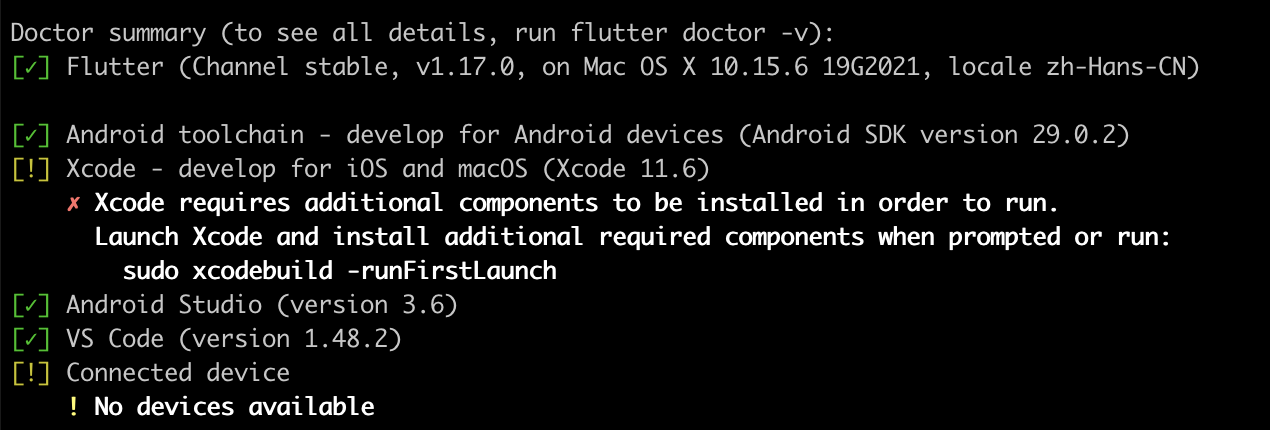
根据官方指南配置好环境以后,需要选择一个 IDE 进行开发,Android Studio 和 VSCode 都是不错的选择,本文以 Android Studio 为例来说明。
下载安装 Android Studio 并且设置好模拟器(见 Flutter 官方安装指南 Set up the Android emulator 部分),为了方便 Flutter 开发需要安装 Dart 和 Flutter 插件,如下图所示:

安装完成以后在 Android Studio 启动欢迎窗口会多出一个 “Start a new Flutter project” 入口,点击可以快速创建一个 Flutter 应用。

相关资源
- Flutter 官方安装指南 https://flutter.dev/docs/get-started/install
- 下载 Android Studio https://developer.android.com/studio
项目结构
点击“Start a new Flutter project”,选择“Flutter Application” 创建 Flutter 应用。初始化项目的结构如下所示:

ios 和 android 目录下是相关平台的工程文件,lib 是我们的开发目录,其中 main.dart 是入口文件。该文件中有一个 main 函数,是应用启动的入口。
另外,pubspec.yml 这个文件很重要,它是项目的配置文件,类似于前端开发中的 package.json,可以设置应用名、版本、依赖、本地资源声明等。

下一小节,我们将通过阅读入口文件 main.dart 中的样板代码来介绍 Widget。
Widget
Widget 是 Flutter 中非常重要的概念,可以说 Flutter 中一切都是 Widget,比如 UI 组件、布局、动画等等。以下是初始化项目 main.dart 中的样板代码(删除了大量注释):
import 'package:flutter/material.dart';
void main() {
runApp(MyApp());
}
class MyApp extends StatelessWidget {
// This widget is the root of your application.
@override
Widget build(BuildContext context) {
return MaterialApp(
title: 'Flutter Demo',
theme: ThemeData(
primarySwatch: Colors.blue,
visualDensity: VisualDensity.adaptivePlatformDensity,
),
home: MyHomePage(title: 'Flutter Demo Home Page'),
);
}
}
class MyHomePage extends StatefulWidget {
MyHomePage({Key key, this.title}) : super(key: key);
final String title;
@override
_MyHomePageState createState() => _MyHomePageState();
}
class _MyHomePageState extends State<MyHomePage> {
int _counter = 0;
void _incrementCounter() {
setState(() {
_counter++;
});
}
@override
Widget build(BuildContext context) {
return Scaffold(
appBar: AppBar(
title: Text(widget.title),
),
body: Center(
child: Column(
mainAxisAlignment: MainAxisAlignment.center,
children: <Widget>[
Text(
'You have pushed the button this many times:',
),
Text(
'$_counter',
style: Theme.of(context).textTheme.headline4,
),
],
),
),
floatingActionButton: FloatingActionButton(
onPressed: _incrementCounter,
tooltip: 'Increment',
child: Icon(Icons.add),
),
);
}
}
我们可以看到入口函数 main 中调用了 MyApp,而 MyApp 即是应用的根 Widget。它是一个类,继承了 StatelessWidget。
Widget 根据是否包含状态可以分为 StatelessWidget 和 StatefulWidget,有过 React 开发经验的同学看到这里应该会很熟悉,和 React 中无状态组件一样,StatelessWidget 相对性能更好,适合开发展示型的组件。
MyApp 中有一个 build 方法,组件每次渲染都会调用,类似 React 中的 render 函数。build 方法返回的也是 Widget,这里返回了一个 MaterialApp(因为我们引入了 flutter/material.dart)。它是 Flutter 官方提供的 Widget,用于开发 Material 风格的应用。更多关于 Material Widget 的内容可以参考本节附录中的官方 Widget 列表。
MaterialApp 接受很多配置参数,其中 home 是应用的入口页面,这里是 MyHomePage 这个 Widget。它继承了 StatefulWidget,所以内部可以有状态。此处它维护了一个 _counter 状态,每次点击 FloatingActionButton 这个 Widget 会调用 _incrementCounter 方法,进而调用 setState 更新 _counter 的值。看到这里,熟悉 React 的你是不是莞尔一笑。
MyHomePage 的 build 方法中,包含了很多 Widget。我们一个一个来看:
- 首先它返回的是一个 Scaffold,这个 Widget 提供了页面开发的脚手架,通过 appBar、body 等参数来定义页面特定区块的内容。
- AppBar 用来定义应用的顶部区域,比如可以通过 title 属性定义页面标题,通过 actions 定义标题之后的操作等。
- Text 文本组件。
- Center 布局组件,可以使它的 child 居中对齐。
- Column 也是布局组件,可以使它的 children 在垂直方向上下排布。
- FloatingActionButton 浮动按钮组件,浮动在页面右下角。
在 Android Studio 中,选择模拟器后,可以点击右侧的三角按钮运行应用,如下所示:

从下图中可以看到各种 Widget 的显示效果:
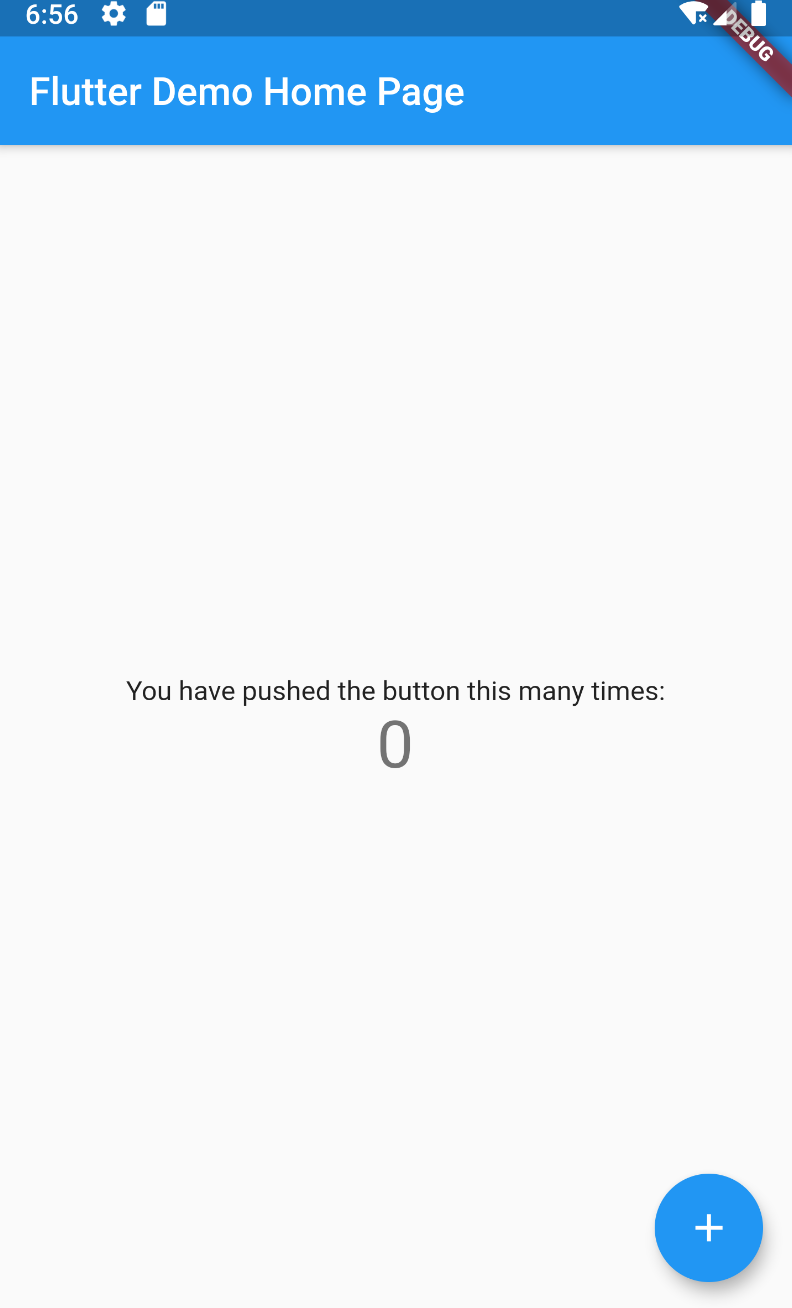
Flutter 提供了大量的官方 Widget,想了解更多强烈建议学习附录中的资料。
相关资源
- 官方 Widget Catalog https://flutter.dev/docs/development/ui/widgets
- Material Widget API https://api.flutter.dev/flutter/material/material-library.html
- 官方 Youtube 列表 Flutter Widget of the Week https://www.youtube.com/playlist?list=PLjxrf2q8roU23XGwz3Km7sQZFTdB996iG
布局
Flutter 最早是 Chrome 团队成员的实验项目,所以对布局一开始就有一些特殊的思考。为了避免传统 CSS 布局存在的相互覆盖、解析性能问题,在经过一些实验后,Flutter 团队通过以下方式简化了布局,并提升了性能:
- 没有去定义一套可以适用于所有 Widget 的布局规则集,而是每个 Widget 都可以有自己的相对简单的布局模型;
- 因为每个 Widget 都有自己相对小的布局规则集,所以可以进行更深度的优化;
- 为了进一步简化布局,把几乎所有规则都转换成了 Widget。
Flutter 中的布局也是通过 Widget 实现的。除了上一小节中介绍的 Center、Column,常用的布局 Widget 还包括 Row、Stack、Expanded、ConstrainedBox、Align、Container 等。出于篇幅考虑,不可能对所有布局组件一一介绍,有兴趣的同学可以阅读附录中的相关资料进一步学习。这里以常用的 Expanded 为例来展示 Flutter 灵活的布局能力。
因为出于 Chrome 团队,Flutter 布局借鉴了很多 CSS 布局思想。Expanded 可以使用 flex 来进行布局,示例代码如下:
Row(
children: <Widget>[
Expanded(
child: Container(
decoration: const BoxDecoration(color: Colors.red),
),
flex: 3,
),
Expanded(
child: Container(
decoration: const BoxDecoration(color: Colors.green),
),
flex: 2,
),
Expanded(
child: Container(
decoration: const BoxDecoration(color: Colors.blue),
),
flex: 1,
),
],
),
最终显示效果:
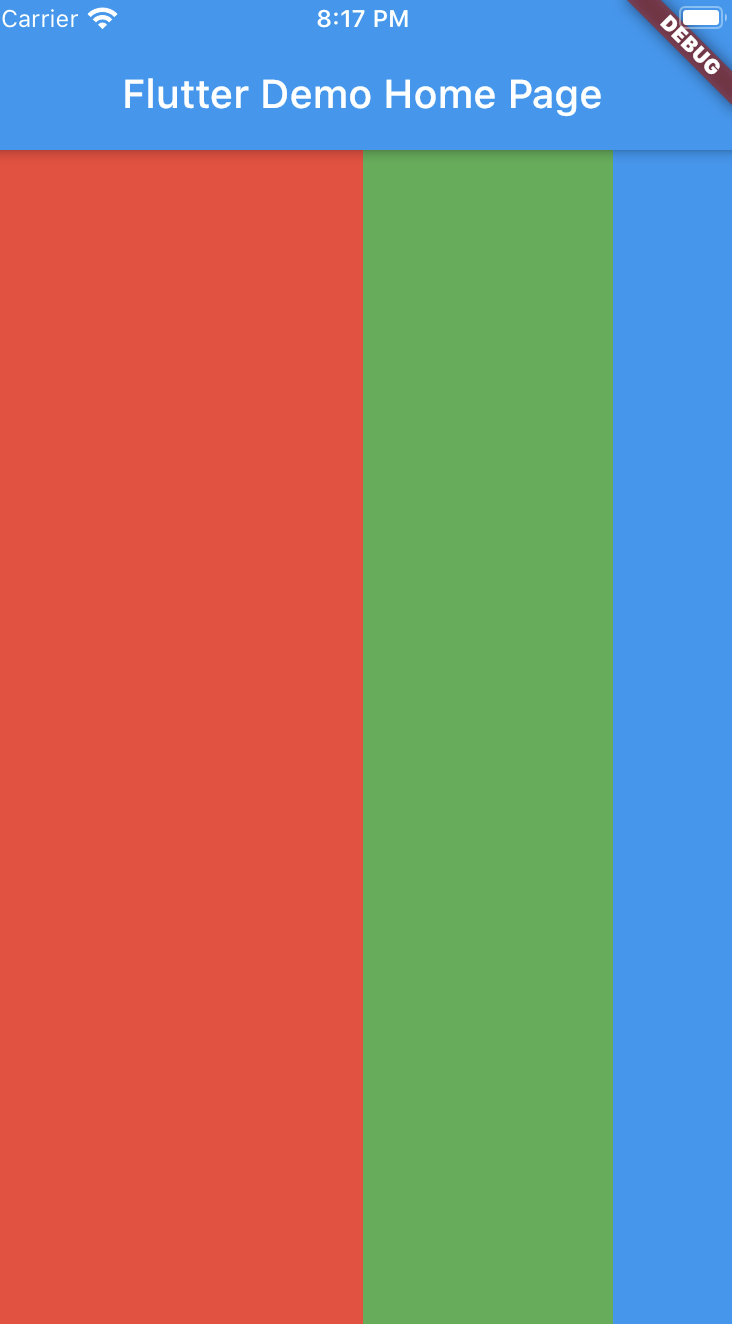
相关资源
- Flutter Layout Cheat Sheet https://medium.com/flutter-community/flutter-layout-cheat-sheet-5363348d037e
- Layouts in Flutter https://flutter.dev/docs/development/ui/layout
动画
Flutter 中的动画是相对不容易理解的部分。下图是官方提供的导航图,教你如何选择正确的动画实现方式。有耐心的同学可以先自己看一下。
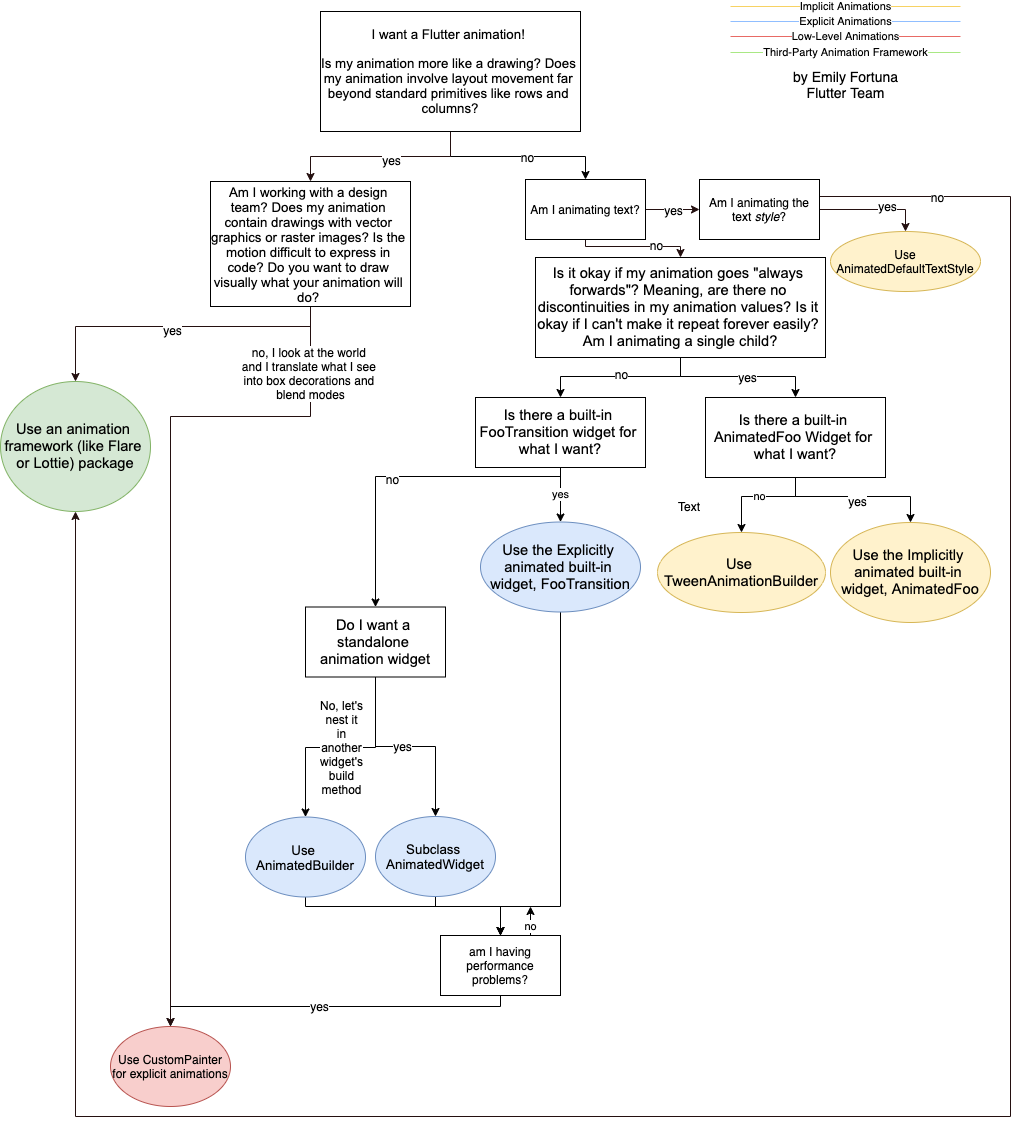
按照动画的实现方式,大体可以分为以下几类:
- Implicit Animations。Flutter 封装了很多的 Animated Widget,这些 Widget 都实现了 ImplicitlyAnimatedWidget 这个抽象类,使用这些类你不需要关心动画具体是如何实现的,只需要给对应的 Widget 设置需要的属性,修改属性会自动产生动画。这些动画类包括 AnimatedCrossFade, AnimatedContainer, AnimatedPadding, AnimatedAlign, AnimatedPositioned, AnimatedPositionedDirectional, AnimatedOpacity, AnimatedDefaultTextStyle, AnimatedPhysicalModel 等。下面以官方的 Demo 为例说明如何使用 AnimatedOpacity 来实现文本的渐入效果。
import 'package:flutter/material.dart';
class FadeInDemo extends StatefulWidget {
_FadeInDemoState createState() => _FadeInDemoState();
}
class _FadeInDemoState extends State<FadeInDemo> {
double opacityLevel = 0.0;
@override
Widget build(BuildContext context) {
return Column(children: <Widget>[
MaterialButton(
child: Text(
'Show details',
style: TextStyle(color: Colors.blueAccent),
),
onPressed: () => setState(() {
opacityLevel = 1.0;
}),
),
AnimatedOpacity(
duration: Duration(seconds: 3),
opacity: opacityLevel,
child: Column(
children: <Widget>[
Text('Type: Owl'),
Text('Age: 39'),
Text('Employment: None'),
],
),
)
]);
}
}
点击 MaterialButton 按钮,AnimatedOpacity 的 child,也就是三个 Text 文本的透明度会从 0 渐变成 1,产生渐入的效果。很简单对吧,这正是 Implicit Animations 的使用场景,通过牺牲更精细的控制使简单动画的实现更容易。
- Explicit Animations。如果需要更精细的控制,则需要使用 Animation、AnimationController、Tween 等动画类来实现,或者可以使用已经封装好的各种 “FooTransition” Widget,比如可以用 ScaleTransition 实现放大缩小的动画效果,具体用法可以参看附录中的 Demo 演示。这里以一个简单的代码示例,来说明如何使用 Animation、AnimationController、Tween 实现一个 logo 从 0 到 300 宽高的动画。
import 'package:flutter/animation.dart';
import 'package:flutter/material.dart';
void main() => runApp(LogoApp());
class LogoApp extends StatefulWidget {
_LogoAppState createState() => _LogoAppState();
}
class _LogoAppState extends State<LogoApp> with SingleTickerProviderStateMixin {
Animation<double> animation;
AnimationController controller;
@override
void initState() {
super.initState();
controller = AnimationController(duration: const Duration(seconds: 2), vsync: this);
animation = Tween<double>(begin: 0, end: 300).animate(controller)
..addListener(() {
setState(() {});
);
controller.forward();
}
@override
Widget build(BuildContext context) {
return Center(
child: Container(
margin: EdgeInsets.symmetric(vertical: 10),
height: animation.value,
width: animation.value,
child: FlutterLogo(),
),
);
}
@override
void dispose() {
controller.dispose();
super.dispose();
}
}
上面的代码很容易理解,Animation 维护了动画的值(animation.value)和状态(dismissed、 completed 等),AnimationController 负责控制动画(controller.forward 等),Tween 提供了动画的范围,这里是 double 类型的 0 到 300。通过 addListener 监听数值变化,然后调用 setState 去更新视图。其中 .. 是 Dart 中的语法,可以实现链式的调用。
此外,你也可以使用 AnimatedWidget、AnimatedBuilder 来实现自动监听动画值进而重新渲染视图。具体做法可以参考附录中的官方教程。最后值得一提的是,在 dispose 方法中调用了 controller.dispose(),确保页面销毁后释放动画相关资源,避免内存泄漏。
- 第三方库和底层类 CustomPainter。如果以上的方式都不能满足你的需求,可以去 pub.dev 寻找适合的第三方库(比如 Lottie),或者使用底层的 CustomPainter 来实现。
相关资源
- Flutter Animations Demo https://flutter-animations-cheat-sheet.codemagic.app/#/
- Introduction to animations https://flutter.dev/docs/development/ui/animations
- Animation deep dive https://medium.com/flutter/animation-deep-dive-39d3ffea111f
手势
好的交互体验离不开灵活方便的手势操作。Flutter 对此有非常好的支持。如果使用 Material 组件,很多 Widget 本身已经实现了响应 tap 等手势操作。比如上文中提到的 FloatingActionButton,可以支持 onPressed 监听。另外如果你想实现 Material UI 中非常酷炫的 “ink splash” 效果,可以使用 InkWell 这个类。
GestureDetector 是 Flutter 中实现手势操作最重要的类,它本身也是一个 Widget。它支持非常多的手势监听,比如 tap、pan、scale、drag 等,具体可以参考附录中的文档。下面以一个简单的例子来演示如何使用 GestureDetector 做手势监听。
Container(
alignment: FractionalOffset.center,
color: Colors.white,
child: Column(
mainAxisAlignment: MainAxisAlignment.center,
children: <Widget>[
Padding(
padding: const EdgeInsets.all(8.0),
child: Icon(
Icons.lightbulb_outline,
color: _lights ? Colors.yellow.shade600 : Colors.black,
size: 60,
),
),
GestureDetector(
onTap: () {
setState(() {
_lights = true;
});
},
child: Container(
color: Colors.yellow.shade600,
padding: const EdgeInsets.all(8),
child: const Text('TURN LIGHTS ON'),
),
),
],
),
)
GestureDetector 包裹了 Container,监听 onTap,点击后调用 setState 修改 _lights 状态,使灯泡变亮。
相关资源
- Taps, drags, and other gestures https://flutter.dev/docs/development/ui/advanced/gestures
- GestureDetector class https://api.flutter.dev/flutter/widgets/GestureDetector-class.html
- Flutter Deep Dive: Gestures https://medium.com/flutter-community/flutter-deep-dive-gestures-c16203b3434f
路由
在 Flutter 中实现路由跳转非常简单。如果之前有前端开发经验也会感觉似曾相识。这是 Flutter 容易上手的原因之一——借鉴了其他 UI 编程技术中的实践,使得开发者可以复用经验,降低学习成本。
MaterialApp 封装了路由相关的功能。在 Flutter 中可以将路由简单分成直接路由和命名路由,我们先来看直接路由的例子:
Navigator.push(context, MaterialPageRoute(
builder: (context) => Page2()
));
上面的代码中,调用 Navigator.push 来进行路由导航,第一个参数是上下文对象,第二个参数是一个 MaterialPageRoute 实例,其中有一个 builder 方法,返回的正是导航的目标页面 Page2。
命名路由,需要在 MaterialApp 的 routes 属性中配置,如下所示:
void main() {
runApp(MaterialApp(
home: Landing(),
routes: <String, WidgetBuilder>{
'/page2': (BuildContext context) => Page2(),
'/page3': (BuildContext context) => Page3()
},
));
}
然后通过以下的方式来进行导航:
onPressed: (() => Navigator.of(context).pushNamed('/page2')),
上面的代码表示,在某个 Widget 的 onPressed 事件回调函数中,调用 pushNamed 方法跳转到 Page2。
可以通过以下的方式进行路由回退:
Navigator.pop(context);
另外,路由导航返回的是一个 Future,类似 JS 中的 Promise,是 Dart 异步编程中非常重要的概念。同样可以用 await 语法将异步编程转换成同步的写法,以下是简单的示例:
var navigationResult = await Navigator.push(
context, new MaterialPageRoute(builder: (context) => Page2()));
if(navigationResult == 'my_value') {
print('I have received results from the navigation');
}
// 通过第二个参数返回 navigationResult
Navigator.pop(context, 'my_value');
相关资源
- Flutter Cookbook Navigation https://flutter.dev/docs/cookbook/navigation
- Flutter Navigation Cheatsheet — A Guide to Named Routing https://medium.com/flutter-community/flutter-navigation-cheatsheet-a-guide-to-named-routing-dc642702b98c
- Flutter: Routes and Navigation https://medium.com/flutter-community/flutter-routes-and-navigation-69f128a9ea8f
HTTP
在 Flutter 中实现 http 请求可以使用官方 dart:io 库中提供的 HttpClient 类,也可以使用第三方的库,比如 http,以下分别做简单介绍。
- 使用 HttpClient
HttpClient client = new HttpClient();
client.getUrl(Uri.parse("http://www.example.com/"))
.then((HttpClientRequest request) {
// Optionally set up headers...
// Optionally write to the request object...
// Then call close.
...
return request.close();
})
.then((HttpClientResponse response) {
// Process the response.
...
});
可以分为两个过程,首先 getUrl 方法返回的是一个 Future 对象,所以可以调用 then 方法,在 then 的回调中设置 request 对象,最后返回 request.close() 。然后,request.close() 返回的也是一个 Future,所以继续调用 then 方法,该方法回调函数的参数即是请求响应对象。
- 使用第三方库 http
使用第三方库,首先需要在项目配置文件 pubspec.yaml 中添加依赖:
dependencies:
http: ^0.12.2
使用方式可以参考 pub.dev 上 http 的文档:
import 'package:http/http.dart' as http;
var url = 'https://example.com/whatsit/create';
var response = await http.post(url, body: {'name': 'doodle', 'color': 'blue'});
print('Response status: ${response.statusCode}');
print('Response body: ${response.body}');
print(await http.read('https://example.com/foobar.txt'));
相关资源
- dart:io 文档 https://api.dart.dev/stable/2.9.2/dart-io/dart-io-library.html
- http 第三方库 https://pub.dev/packages/http
状态管理
Flutter 状态管理的方案非常多,普遍被推荐和使用的有 Provider、Scoped Model、BLoC 等。我之前有翻译过一篇 “BLoC 模式入门”,感兴趣的同学可以通过附录链接阅读。因为要介绍清楚每种状态管理方案都需要一篇单独的文章,所以不再继续深入,读者可以直接阅读附录中的三篇文章学习。
相关资源
- BLoC 模式入门 https://zhengchao.dev/post/flutter/getting-started-with-the-bloc-pattern/
- Flutter: Pragmatic State Management Using Provider https://medium.com/flutter-community/flutter-pragmatic-state-management-using-provider-5c1129f9b5bb
- Flutter Architecture - ScopedModel implementation Guide https://www.filledstacks.com/post/flutter-architecture-scoped-model-implementation-guide/
下一步
这篇文章旨在提供 Flutter 开发的 “最少必要知识”,并且就每个知识主题提供相关资料方便读者进一步深入学习。同时它也是我最近一年断断续续学习 Flutter 的总结,随着自己相关知识和使用经验的积累,我会持续完善这篇文章,尽量保证文章的知识正确性和时效性。最后,我列出了一些系统性学习 Flutter 的资料和课程,有兴趣的同学可以阅读观看。
- 官方文档 https://flutter.dev/docs
- Awesome Flutter https://github.com/Solido/awesome-flutter
- The Complete 2020 Flutter Development Bootcamp with Dart https://www.udemy.com/course/flutter-bootcamp-with-dart/